
A Windows 10 a Fotók alkalmazást használja a képek megtekintéséhez, ahelyett, hogy a Windows Fotókat jeleníti meg. A képekre kattintás után a népszerű formátumban elmentett fotók megnyílnak a Fotók alkalmazásban.
Valószínűleg sokan ezt az alkalmazást fogják használni a számítógépükön, míg mások jobban kedvelték a Windows fotómegjelenítőt. A legérdekesebb dolog az, hogy a régi Windows fotónézegető a Windows 10-ben nem ment el, az operációs rendszerben maradt. Alapértelmezés szerint a Windows Photos Viewer a Windows 10 rendszerben a "TIF" és "TIFF" formátumú fájlok megnyitására szolgál.
Tartalom:- A Windows Photos megtekintése a Windows 10 rendszerre való frissítéskor
- Fotó-néző visszaadása a Windows 10 rendszerben
- A fényképnéző visszatérése a Winaero Tweaker használatával
- A cikk következtetései
Ezért visszaállíthatja a "Windows Képek megtekintése" elemet a Windows 10 operációs rendszerben annak érdekében, hogy a néző segítségével megnyissa a népszerű formátumú grafikus fájlokat. A Windows Photo Viewer visszatérése a számítógépre attól függ, hogy a Windows 10 miként jelenik meg a számítógépen: frissítsen az operációs rendszer korábbi verziójától, vagy a Windows 10 új „tiszta” telepítésétől függően.
A Windows Photos megtekintése a Windows 10 rendszerre való frissítéskor
Ha a Windows 10 operációs rendszer megjelenik a számítógépen a Windows 7 vagy a Windows 8.1 verzióra való frissítés után, akkor a régi fotómegjelenítő használatával nem lesz problémája. Ebben az esetben a Windows Photo Viewer jelen van az operációs rendszer grafikus felületén..
A fényképnézegető kiválasztása alkalmazásként egy fájl támogatott grafikus formátumban történő megnyitásához (.bmp, .dib, .jpe, .jpg, .jpeg, .gif, .jfif, .jpeg, .jxr, .png, .wdp) kattintson a képre, majd a „Megnyitás” helyi menüben válassza az „Alkalmazások kiválasztása” menüpontot az elérhető alkalmazások listájából..
Ezután megnyílik a „Hogyan akarod megnyitni ezt a fájlt?” Ablak. Az „Egyéb beállítások” szakaszban, az alkalmazások listáján, a „Windows képek megtekintése” felirat jelenik meg. Jelölje ki a Windows képnézegetőt, majd jelölje be az "Mindig ezt az alkalmazást használja a (. Fájlkiterjesztés) fájlok megnyitásához" jelölőnégyzetet, majd kattintson az "OK" gombra..
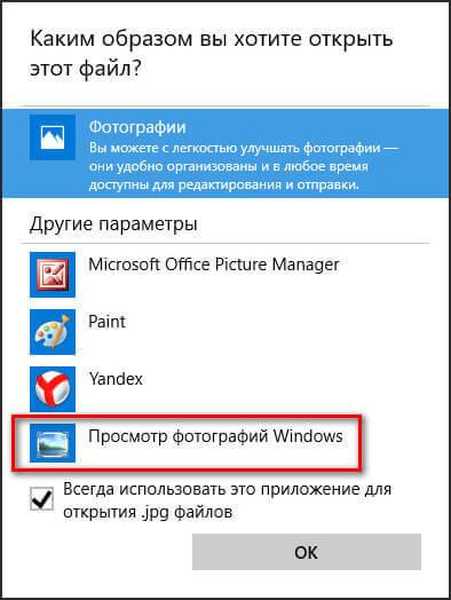
Ezt követően a grafikus formátumú fájlok alapértelmezés szerint megnyílnak a Windows Photo Viewer alkalmazás segítségével..
Fotó-néző visszaadása a Windows 10 rendszerben
A Windows 10 tiszta telepítésével a Windows Photos Viewer nem lesz elérhető az operációs rendszer grafikus felületén, tehát nem lehet kiválasztani bizonyos fájltípusok megnyitásához..
Ebben az esetben a régi Windows-nézegető problémát többféle módon lehet megoldani, amellyel helyreáll a megfelelő fájltípushoz tartozó alkalmazás kiválasztásának képessége. Ez a Windows 10 beállításjegyzék módosításával történik..
Mielőtt módosítaná a Windows rendszerleíró adatbázist, vagy mielőtt más nagyobb változtatásokat végezne számítógépén, feltétlenül hozzon létre egy rendszer-visszaállítási pontot. Ebben az esetben, ha problémák merülnek fel, visszaállíthatja a Windows 10 működési állapotát, amely a számítógépen volt a módosítások elvégzése előtt.
Töltse le a számítógépére egy fájlt, amely tartalmazza az operációs rendszer nyilvántartásában szereplő változtatások alkalmazását a hiányzó értékek hozzáadásához.
visszaállítja a Windows PhotoViewer reg letöltésétEzután futtassa ezt a fájlt a számítógépen. Ehhez kattintson duplán a regisztrációs fájlra (.reg kiterjesztés) a bal egérgombbal, vagy a jobb egérgombbal való kattintás után válassza a "Összevonás" elemet a helyi menüben.
Ön is érdekli:- A normál játékok visszaadása a Windows 10 rendszerben
- A legjobb ingyenes képnézegetők - 5 program
A rendszerleíró adatbázis változásainak végrehajtása után a számítógépen a „Megnyitás” helyi menü elérhető lesz a Windows Fotók megtekintése lehetőségre, hogy kiválaszthasson egy programot egy adott formátumban mentett fényképek megnyitásához..
Beléphet a Start menübe, majd egymást követően nyithatja meg a „Beállítások”, „Rendszer”, „Alapértelmezett alkalmazások” menüpontot. A "Fotók megtekintése" szakaszban kattintson a "Alapértelmezett értékek kiválasztása" gombra.
Ezt követően megnyílik a "Válasszon egy alkalmazást" ablak, amelyben a Windows Photos látni fogja más alkalmazások között. Ezután kattintson az alkalmazásra, hogy összehasonlítsa a támogatott formátumok fájljaival.
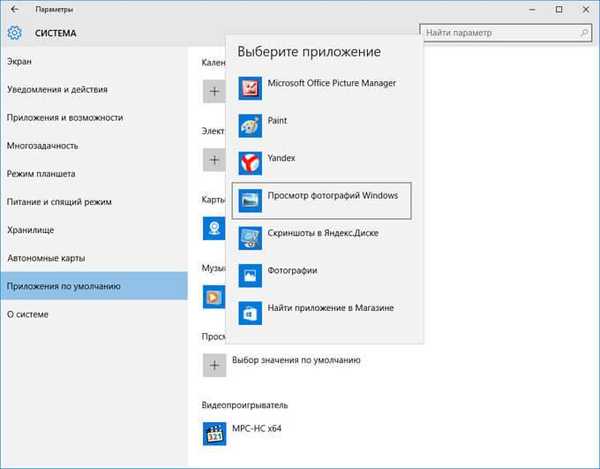
Mindezt kézzel is megteheti, ha fájltípus-paramétereket ad hozzá a beállításjegyzékhez:
HKEY_LOCAL_MACHINE / SZOFTVER / Microsoft / Windows Photo Viewer / Képességek / FileAssociations
Nem írom le ezt a módszert, mivel mindez könnyen elkészíthető egy kész regisztrációs fájl használatával.
A fényképnéző visszatérése a Winaero Tweaker használatával
A Windows Photos program visszaállítása a Windows 10 rendszerben a Winaero Tweaker ingyenes programmal helyreállítható. A program nem igényli a számítógépre történő telepítést, az alkalmazás a mappából indul.
Winaero Tweaker letöltés
A Winaero Tweaker program elindítása után a számítógépen, a program ablakának jobb oldalán keresse meg a "A Windows Photo Viewer aktiválása" elemet. Először válassza ki ezt az elemet, majd a segédprogram bal oldalán kattintson az "A Windows Photo Viewer aktiválása" elemre a Windows Photo Viewer alkalmazás funkcióinak visszaállításához a Windows 10 rendszerben..
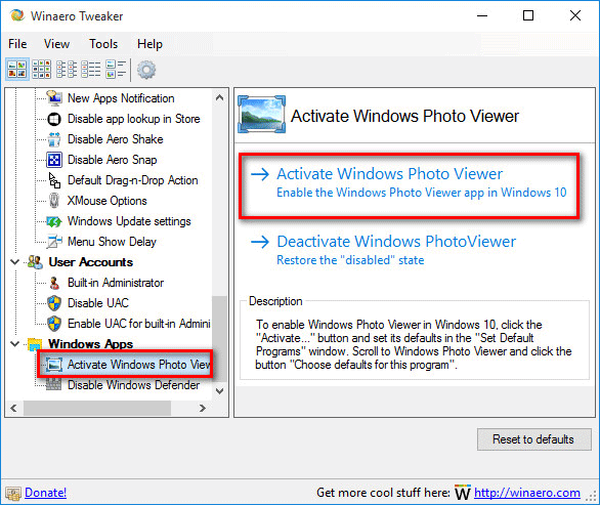
Ezután megnyílik a "Alapértelmezett programok kiválasztása" ablak, amelyben ki kell választania a "Windows Viewer" elemet, majd az összes támogatott fájltípus megnyitásához kattintson a "Alapértelmezés szerint a program használata" elemre, vagy a "Alapértelmezett értékek kiválasztása ehhez a programhoz" lehetőségre. bizonyos típusú fájlok megnyitásához.

A cikk következtetései
Visszaállíthatja a Windows Photo Viewer alkalmazás teljes működését a számítógépen a Windows 10 operációs rendszerben, hogy a támogatott grafikus formátumok képeit megnyissa annak segítségével, ha nem elégedett a szokásos Photos alkalmazással..
Kapcsolódó publikációk:- A sötét téma engedélyezése a Windows 10 rendszerben
- Hozzon létre helyreállítási pontot, és állítsa vissza a Windows 10 rendszert
- A szippantás letiltása a Windows 10 rendszerben
- Ez a számítógép a Windows Intézőben található Gyorselérési eszköztár helyett
- Modulok telepítése a Windows 10 rendszerhez











